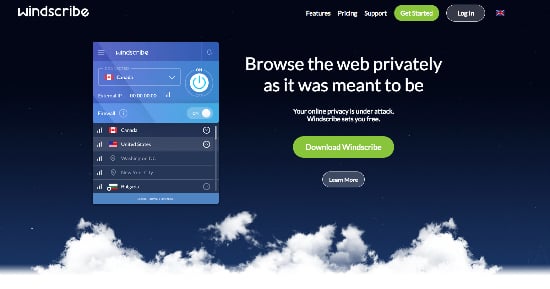След като сравнихме тези VPN услуги, излъчихме победител!
Бележка на редактора: Ние ценим връзката си с нашите читатели и се стремим да спечелим доверието ви чрез прозрачност и почтеност. Ние сме в същата група на собственост като някои от водещите в индустрията продукти, прегледани на този сайт: Intego, Cyberghost, ExpressVPN и Private Internet Access. Това обаче не засяга процеса ни на преглед, тъй като се придържаме към стриктна методология за тестване.
Има много компоненти, които разглеждаме когато сравняваме VPN услуги, но като цяло разглеждаме броя и типовете опции, колко лесно е да се изтегли и използва софтуерът, колко надеждна е услугата и колко ефективна е потребителската поддръжка , и дали цената съответства на услугата.
Тази диаграма дава общ поглед върху тези компоненти. Някои VPN услуги са доста сходни, в който случай е най-добре да продължите да четете всяка секция, за да научите повече.
| VPN доставчик |
|

|
|---|---|---|
| Редуциране на скоростта на изтегляне | 11% (UK) | 38% (UK) |
| Редуциране на скоростта на качване | 16% (FRA) | 42% (FRA) |
| Ping към Google.com | 24ms | 203ms |
| Средно време за свързване (сек.) | 11ms | 14ms |
| Отблокирайте успешно за |
|
|
| Посетете сайта | Посетете сайта |
Скоростта определя колко бързо се качва съдържание, така че ако качвате торенти или стриймвате, ще искате скоростта да бъде донякъде еднаква с обичайната ви скорост в интернет. Тъй като една VPN услуга криптира данните ви, обикновено отнема малко повече време, за да ги изпрати назад и напред, което може да забави връзката ви. Ако обаче вашият интернет доставчик умишлено забавя връзката ви (известно и като дроселиране), една VPN услуга може да увеличи скоростта на интернет. Тестването на VPN услуга е някак безсмислено, защото се появяват нови сървъри, които влияят на скоростта. Скоростта ви също може да се различава в зависимост от местоположението ви, затова резултатите от теста ви за скорост може да не съвпадат с нашите. С това уточнение наум, тествахме скоростта на много места, за да ви предоставим средната стойност.
| VPN доставчик |
|

|
|---|---|---|
| Сървърни местоположения | 3300 | 100 |
| Страни със сървъри | 105 | 60 |
| IP адреса | 1,500+ | 300 |
| Динамична смяна на сървъри | ||
| Посетете сайта | Посетете сайта |
Не само броят на сървърите е важен, а и броят на местоположенията. Ако имате 30 сървъра в три града, ще можете да се свържете само с тези три града. По-голям брой сървъри обикновено означават по-бързи скорости, но ако VPN услуга X има няколко сървъра повече, отколкото VPN услуга Y, но два пъти повече потребители, то VPN услуга X ще има по-бавни скорости. За съжаление, VPN компаниите не споделят броя на потребителите си, но всички се конкурират, за да спечелят повече сървъри. Вижте броя на IP адресите и местоположенията. Повече IP сървъри водят до по-добра защита на личните данни, а повече местоположения означават по-добър достъп до съдържание.
| VPN доставчик |
|

|
|---|---|---|
| Време за реакция по имейл | 0.3 | 2 |
| Поддръжка 24/7 | ||
| Чат на живо | ||
| Информационна база | ||
| Видео ръководства | ||
| Посетете сайта | Посетете сайта |
Докато повечето потребители смятат, че добрата поддръжка е необходима само при инсталиране на VPN, има много други случаи, в които може да се нуждаете от потребителска поддръжка. Свързването с конкретен сървър, промяната на протокола за защита и конфигурирането на VPN услуга на вашия рутер са все случаи, в които поддръжката може да бъде полезна. Ние проверяваме всяка VPN услуга, за да видим дали е налична поддръжка по всяко време (дори късно през нощта), колко бързо реагират и дали отговарят на нашите запитвания.
Не много премиум VPN предлагат собствени приложения за повече от 4 или 5 типа устройства. ExpressVPN обаче има собствено приложение за Windows, Android, Mac, iOS, Linux, Amazon Fire TV (всички версии), Amazon Fire Stick (от второ поколение нагоре), Android TV, Nvidia Shield и рутери.
Инсталирането на собствените приложения отнема само няколко минути, което прави ExpressVPN чудесен избор, ако сте начинаещ и нов във VPN услугите. Няма сложна ръчна конфигурация. Ето един общ бърз преглед, който да Ви даде представа за процеса.
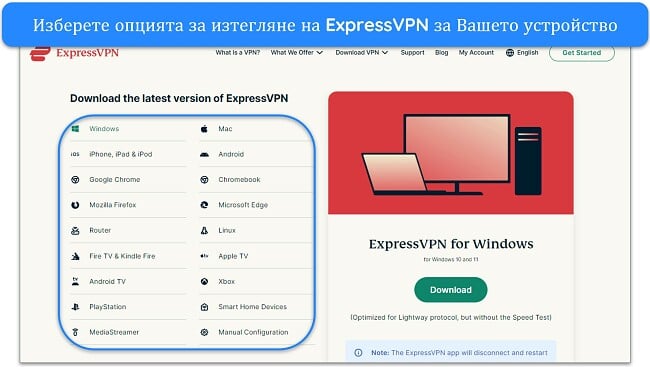
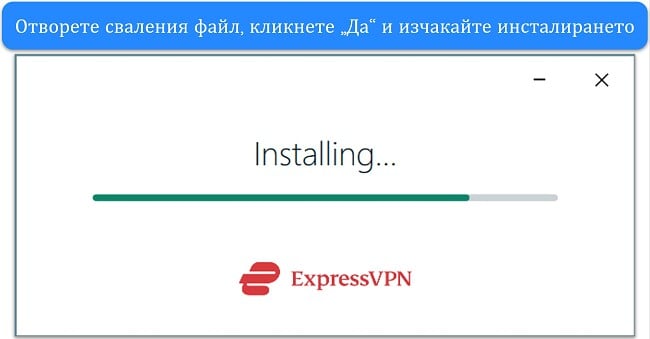
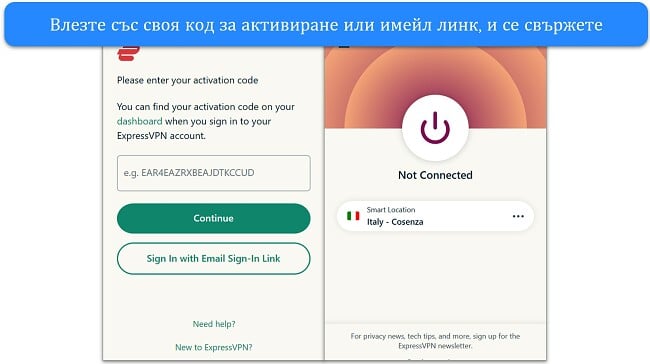
Функциите обаче се различават в различните приложения на ExpressVPN – напр. ключови функции като разделно тунелиране и OpenVPN липсват в iOS. Таблицата по-долу обобщава разликите между приложенията.
| Windows | Mac | iOS | Android | Linux | Рутери | ||
| Lightway UDP | Оптимизиран за скорост, сигурност и надеждност | ✔ | ✔ | ✔ | ✔ | ✔ | ✔***** |
| Lightway TCP | По-бавен от UDP, но се свързва по-добре в някои мрежи | ✔ | ✔ | ✔ | ✔ | ✔ | ✔***** |
| OpenVPN UDP | Предлага добри скорости и сигурност, но не работи във всички мрежи | ✔ | ✔ | ✘ | ✔ | ✔ | ✔ |
| OpenVPN TCP | По-бавен от OpenVPN UDP, но работи по-добре в някои мрежи | ✔ | ✔ | ✘ | ✔ | ✔ | ✔ |
| IKEv2 | Бърз, но не работи във всички мрежи | ✘* | ✔ | ✔ | ✘ | ✘ | ✔***** |
| Разделно тунелиране | Позволява Ви да ползвате VPN връзката само на конкретни приложения | ✔ | ✔** | ✘ | ✔ | ✘ | ✔**** |
| Threat Manager | Блокира тракери и злонамерени сайтове от списъка на ExpressVPN | ✔ | ✔ | ✔ | ✔ | ✔ | ✘ |
| Авариен прекъсвач | Автоматично изключва Интернет, ако VPN връзката Ви се разпадне | ✔ | ✔ | ✔*** | ✔*** | ✔ | ✔ |
| Keys | Мениджърът на пароли на ExpressVPN | ✔ | ✔ | ✔ | ✔ | ✔ | ✘ |
*Версия 12 на ExpressVPN за Windows премахна поддръжката на IKEv2 и L2TP/IPSec.
**Разделното тунелиране не се предлага в ExpressVPN за Mac с macOS 11 (Big Sur) и по-нови версии.
***Аварийният прекъсвач „Network Lock“ на ExpressVPN е известен като „network protection“ за Android и iOS.
****При рутерите, разделното тунелиране е известно като „Device Groups“; то е достъпно само за поддържани рутери, а не чрез ръчна конфигурация.
*****Lightway и IKEv2 се поддържат само на специализирани VPN рутери; ръчната конфигурация поддържа само OpenVPN.
Използвам ExpressVPN от няколко години и трябва да кажа – приложението е едно от най-добрите за Windows, Mac, iOS и Android устройства. Дизайнът е изчистен и прост, с интуитивно оформление. Интерфейсът на приложението е един и същ при различните операционни системи, което улеснява бързото превключване между различни устройства през целия ден.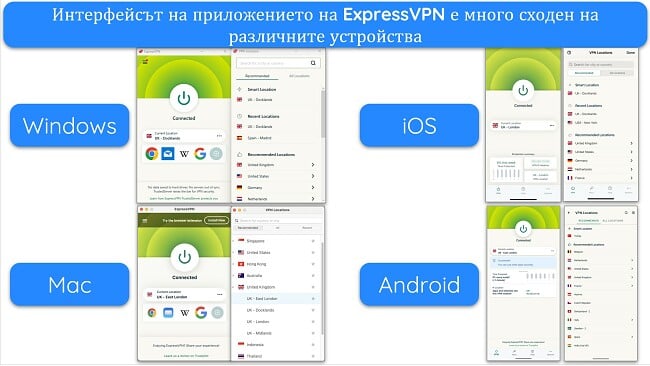
Има голям бутон за включване, който се опитва да се свърже с най-бързия наличен сървър с един клик. Можете да изберете от списък със сървъри или ръчно да въведете местоположение. На Windows и Mac имате опцията да отворите програмата автоматично при стартиране – нещо, което аз намирам за удобно в моментите, когато забравям!
Подобно на десктоп версията, приложенията за Android и iOS са също лесни за управление. В тях мога да добавя преки пътища към 5-те си любими приложения (като Netflix, Spotify и Chrome), което прави сърфирането още по-бързо.
За съжаление, в iOS можете да избирате само между Lightway UDP, Lightway TCP и IKEv2 (няма поддръжка на OpenVPN), и няма функция за разделно тунелиране. В други аспекти, приложенията за iOS и Android включват същите функционалности като приложенията за компютри.
Друга функция само за Android е Protection Summary (резюме на защитата). Този инструмент Ви дава лична информация, като напр. броя на дните и процента на времето, през което сте били свързани с ExpressVPN. Въпреки че вероятно не представлява интерес за по-голямата част от потребителите, тази функция може да Ви даде известна увереност относно дигиталната Ви сигурност, за да знаете, че сте постоянно защитени.
Едно нещо, което има в приложението за iOS и което не е достъпно за Android, е настройката за преинсталиране на VPN конфигурацията. Това означава, че можете лесно да нулирате настройките, ако имате проблеми, без да се налага напълно да деинсталирате и преинсталирате приложението (което трябва да направите на Android).
ExpressVPN предлага разширения за Chrome и Firefox. Добавката за браузър е допълнение към приложението ExpressVPN, така че самото приложение трябва да работи във фонов режим. За да получите разширението за браузър, трябва да сте инсталирали приложението на ExpressVPN за:
Основната причина да харесвам разширението за браузър е удобството – мога лесно да превключвам между сървърите директно през браузъра с няколко клика. Ето как изглежда това в Chrome и Firefox: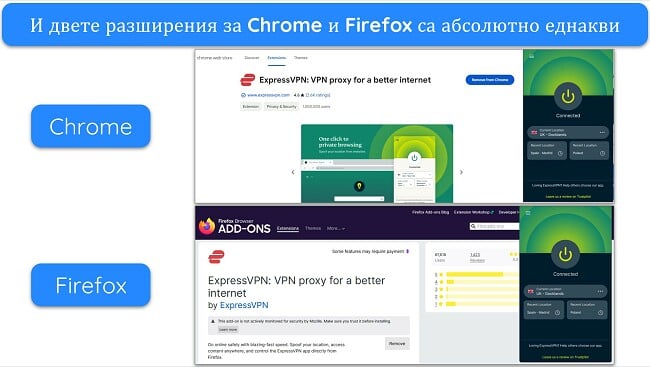
Въпреки че разширението изглежда като просто допълнение към основното приложение, то всъщност добавя няколко доста интересни функции. Те включват:
MediaStreamer Ви позволява да промените виртуалното си местоположение на смарт телевизори и гейминг конзоли. Това е особено полезно за стрийминг – например, ако искате да гледате Netflix US от Великобритания на PS5 или Xbox Series X. Можете да го ползвате и на Apple TV, Samsung Smart TV, LG Smart TV, Nintendo Switch, по-стари Xbox и PlayStation конзоли, и др.
MediaStreamer обаче изглежда разделя мненията. Лично аз обичам да го ползвам на моят PS4 за достъп до стрийминг услуги. Той обаче не криптира трафика Ви, така че реално не върши цялата работа на VPN и също така трябва да бъде настроен ръчно. Той обаче осигурява решение там, където такова не съществува, което го прави безценен за мен и много други потребители!
Струва си да се отбележи, че MediaStreamer не винаги работи с местни библиотеки за съдържание. Това може да Ви изложи на риск от нарушаване на авторски права. Например, ако искате да гледате Netflix, MediaStreamer винаги е по подразбиране настроен за Netflix САЩ (дори да не се намирате в тази страна). Препоръчвам Ви да говорите с отдела за обслужване на клиенти, за да потвърдите дали дадена стрийминг услуга ще работи по този начин.
Огромен плюс е, че ExpressVPN е един от малкото премиум VPN със специално приложение за рутери. Можете да свържете всяко устройство в домакинството си с ExpressVPN, като инсталирате приложението на рутера си (дори устройства, които не поддържат VPN, като смарт телевизори и гейминг конзоли). Това му дава огромно конкурентно предимство пред другите премиум опции.
А още по-хубавото е, че рутерът се счита само за 1 връзка с устройство, така че без значение колко устройства свързвате към него, все още имате няколко останали връзки.
Някои от рутерите, от които можете да изтеглите приложението на ExpressVPN, включват:
Можете и ръчно да настроите и инсталирате ExpressVPN, ако имате различен рутер (въпреки че не всички рутери се поддържат). Повечето ASUS, Linksys и Netgear рутери могат да бъдат конфигурирани ръчно през браузъра, както и D-Link, Xiaomi, TP-Link и Tomato рутери – но тук сте ограничени само до превключване на IP адреси с ръчна конфигурация.
Специализираното приложение за рутери предлага и повече екстри от просто лекота на ползване. Открих, че е по-лесно да превключвам между сървърите в приложението, и все още имах достъп до функции като аварийния прекъсвач Network Lock и разделното тунелиране. Реално имах още по-голям контрол върху разделното тунелиране, тъй като можех да контролирам кои устройства в домакинството ми да са свързани с VPN.
Aircove е решението на ExpressVPN за свързване на устройства в цялото Ви домакинство или бизнес. Това е специален рутер, който е предварително зареден с топ защитата на ExpressVPN. След като го настроите, цялата Ви Интернет връзка става защитена и криптирана. Няма нужда да инсталирате приложения и да се мъчите със зареждане на софтуер на рутер, който може да не е съвместим.
Членовете на домакинството и гостите Ви ще бъдат защитени просто като се свържат с домашната Ви мрежа, а лесната настройка може да бъде завършена само за няколко минути. Освен че е цялостно решение за домашна защита, Aircove е и мощен рутер сам по себе си. Той осигурява двубандов WiFi 6, скорости до 1200Mbps и покритие до 150 кв. м.
В момента, Aircove се предлага в Австрия, Белгия, България, Хърватия, Кипър, Чешката република, Дания, Естония, Финландия, Германия, Хонконг, Унгария, Исландия, Ирландия, Италия, Латвия, Литва, Люксембург, Малта, Нидерландия, Норвегия, Полша, Португалия, Румъния, Сърбия, Словакия, Испания, Швеция, Обединеното кралство и САЩ.
С един 6 – или 12- месечен абонамент можете да свържете до 8 различни устройства едновременно. С месечния план лимитът е 5 връзки. Но както беше обсъдено по-горе, можете да получите неограничен брой връзки, ако инсталирате приложението ExpressVPN на рутера си или си вземете Aircove. Това позволява на всяко устройство, свързано към рутера, да използва ExpressVPN.
Не е толкова много колкото конкуренцията, където неограничените връзки с устройства стават все по-често срещани, но все пак 8 устройства би трябвало да са достатъчно за повечето потребители.
По време на тестовете ми, без усилие превключвах между Macbook, iPhone, iPad, Windows PC и Samsung S22. Всяка задача, от стрийминг до сърфиране, беше безпроблемна и без прекъсвания на всички платформи, дори при активни максимални едновременни връзки.
Windscribe имат инструмент за всяка платформа. Можете да използвате софтуера директно на своето Windows, Mac или Linux (Ubuntu, Debian, Fedora, CentOS) устройство.. Компанията обаче, силно препоръчва да се използват приставките им за браузърите Google Chrome, Firefox или Opera, за допълнително ниво на сигурност. Windscribe може да се използва директно на вашия телефон, телевизор и дори рутер. За авантюристите, Windscribe дори ви позволява да настроите софтуера на всяко устройство, което поддържа протоколите Open VPN, IKEv2 или SOCKS4.
Интерфейсът на Windscribe е опростен и крайно лесен за ползване. Надстройването от безплатната версия до версия Pro бе светкавично.
Потребителският интерфейс се състои от малък прозорец, който показва местоположението на сървъра, IP адреса ви, превключвател за защитната стена, гигантски бутон за включване/изключване и hamburger меню, което позволява на потребителите да настроят предпочитанията си, да видят детайлите на профила си и да получат помощ, измежду други възможности.

VPN връзката по подразбиране е с американски сървър, обозначен като “Най-добро местоположение”. Кликвайки върху стрелките на екрана обаче, ще видите всички местоположения на Windscribe, които заемат обширни зони във всяка страна. Например, Съединените щати са разделени на Централни щати, Източни щати и Западни щати, и всяко местоположение е поместено в списъка, заедно с пинг времената му.
Включването на Windscribe и свързването със сървър отнема около две минути . Най-добро местоположение имаше пинг от 68 милисекунди и докато уеб страниците се зареждаха бързо понякога, не винаги беше така. Освен това връзката понякога се сриваше и принуждаваше софтуера да се свърже отново. Тъй като при Windscribe липсва функция за авариен прекъсвач, интернет връзката ви вече няма как да бъде сигурна и оставате уязвими.
Избирайки Preferences от менюто и след това Connection, разкрива редица протоколи, от които можете да избирате. Ако автоматичната настройка не е за вас, можете да превключите на ръчен режим и да изберете между IKEv2, UDP, TCP и Stealth. Тези опции позволяват на потребителите да задават свои собствени портове, в случай че са възпрепятствани да използват настройката по подразбиране.
Режимът Stealth, TCP протокол през Stunnel, е решението, което Windscribe предлага за тези потребители, които са се озовали под блокадата на китайската цензура. Ако това не сработи, Windscribe дори позволяват на потребителите да конфигурират ръчно IP адреса си чрез инструмента API Resolution.
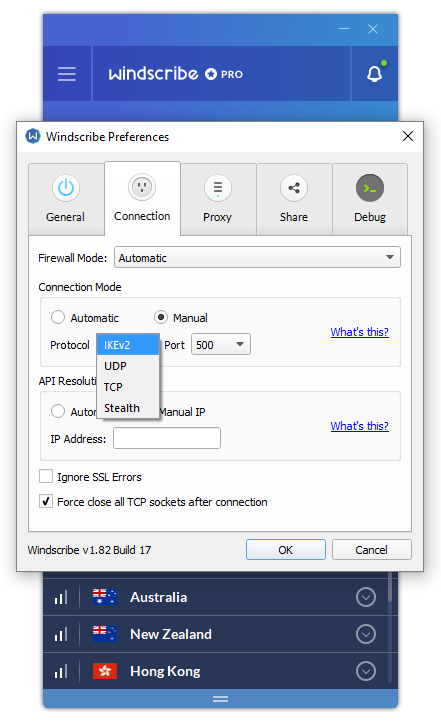
Докато много от тези настройки са предназначени предимно за напреднали потребители, начинаещите ще трябва да потърсят повече информация или да се обърнат към член на техническия екип.
И все пак, VPN услугата далеч не е всичко, което Windscribe предлагат. Компанията също така предлага редица разширения за браузъра, за да ви помогне да запазите себе си и информацията си добре защитени онлайн. Сред тях са, Ad Blocking, Double Hop (дава ви възможност да прекарате връзката си през които и да е два прокси сървъра в мрежата на Windscribe) и Time zone Spoofing (променя часовата ви зона с тази на сървъра).
WizCase се поддържа от читателите си, така че може да получаваме комисионна, когато пазарувате чрез линкове на нашия сайт. Вие не плащате допълнително за нищо, което купувате през нашия сайт — комисионната ни идва директно от доставчика на продукта. Някои доставчици са собственост на нашата компания майка. .